Cómo Solucionar Problemas de Sincronización de Audio VLC en Windows/Mac
Por Manuel Gonzalez • 2025-10-23 19:09:37 • Soluciones
Muchas veces, debe haber experimentado los problemas de sincronización de su audio con el video mientras reproduce cualquier video en VLC Player. A veces, es solo un problema menor, que se soluciona solo después de un rato de espera. A veces, el problema no es despreciable, y se hace notable. Pero cuando el problema se agrava y hace imposible ver un video, rectificarlo de alguna manera es necesario. Lea a continuación para aprender cómo solucionar problemas de sincronización de audio VLC en Windows / Mac fácilmente.
- Parte 1. ¿Cómo arreglar la sincronización de audio en VLC en Windows?
- Parte 2. ¿Cómo arreglar la sincronización de Audio en VLC en MAC?
- Parte 3. La mejor alternativa a VLC para Windows / Mac
Parte 1. ¿Cómo arreglar la sincronización de audio en VLC en Windows?
Mientras VLC Player se ejecuta en Windows y uno experimenta el problema de la desincronización de audio con los videos, se puede evitar tomando la medida adecuada.
Vaya al menú VLC y haga clic en Preferencias. Haga clic en el menú de audio. Haga clic en Todo, en la esquina inferior izquierda para mostrar más preferencias de audio. Busque "Compensación de desincronización de audio" en las preferencias. Este es el momento de configurar la compensación de sincronización en positivo o en negativo, lo que depende completamente de cómo el audio no está sincronizado con el video que está reproduciendo. En la condición de que su audio esté por delante del video, solo aplique el negativo en función del tiempo aproximado, mientras que el caso es que está detrás del video, avanza el audio aplicando el positivo. Luego haz clic en guardar y reproducir tu video. Seguro que obtendrás el mejor resultado y tu video se sincronizará completamente con el audio.
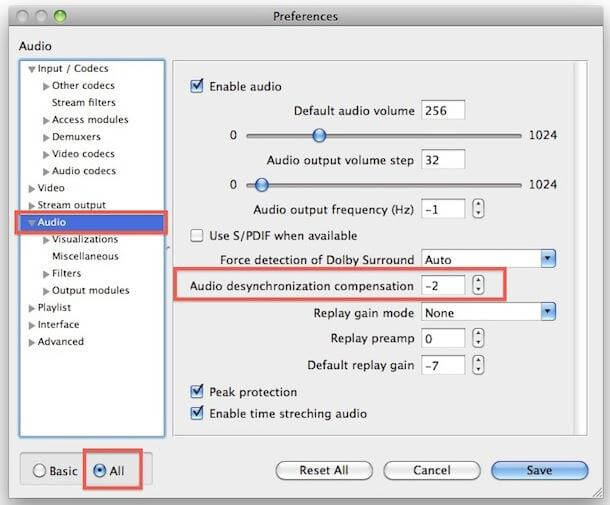
Parte 2. ¿Cómo arreglar la sincronización de Audio en VLC en MAC?
Para solucionar el problema en MAC, la solución es bastante simple. Podemos usar las teclas de acceso directo en el MAC para el mismo y deshacernos de todos los problemas relacionados con la sincronización de audio con video. El uso de algunas teclas en forma práctica como la tecla F y tecla G permiten ajustar el audio De acuerdo con el video.
Cuando presiona la tecla F, la reducción del retardo de audio en milisegundos entrará en funcionamiento, mientras que la tecla G aumentará el retardo de audio en milisegundos. Entonces, dependiendo de la demora o avance del audio con el video, todo lo que necesita es presionar las teclas y hacer el trabajo fácilmente. Las teclas G mueven el audio hacia adelante mientras que la tecla F mueve el audio hacia atrás.
Vea el video breve a continuación para tener una idea de lo que las teclas pueden hacer por usted.
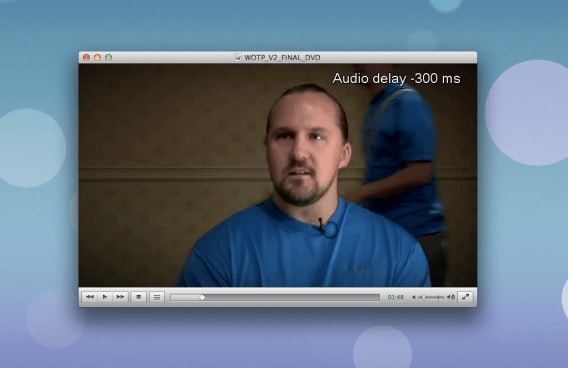
Estas dos teclas pueden hacer maravillas por ti. Todo lo que necesita es ajustar su video según la necesidad y disfrutarlo.
Nota: Sin embargo, recuerde que los cambios que traerá aquí serán solo temporales y, tan pronto como cierre el video y lo reinicie, todos los cambios realizados se restablecerán y usted debe volver a hacer el cambio en el mismo video. Por lo tanto, para realizar el cambio permanente, simplemente mejor introduzca el video sin errores de este tipo en el audio.
Parte 3. La mejor alternativa a VLC para Windows / Mac
Si está cansado de VLC y desea encontrar otra herramienta para convertir, transferir, reproducir, descargar videos y DVD, incluso otras funciones adicionales, Wondershare UniConverter (originalmente Wondershare Video Converter Ultimate) será su mejor opción. Esta herramienta de video todo en uno puede funcionar en sistemas Windows y Mac sin problemas con más de 1000 formatos de video / audio compatibles. Conoce más características sobre él y descarga gratis para probarlo.
Wondershare UniConverter - Su más completo kit de herramientas de video
- Convierta archivos de video / audio a más de 1000 formatos, incluyendo AVI, MKV, MOV, MP4, WMV, FLV, etc.
- Convierta a pre-ajustes optimizados para casi todos los dispositivos.
- Velocidad de conversión 30 veces más rápida que cualquier convertidor convencional.
- Convertir varios archivos en lote sin perder calidad.
- Edite videos recortando, extrayendo, girando, editando subtítulos, aplicando efectos, etc.
- Descargar / grabar videos de más de 10000 sitios para compartir videos.
- Comprima el tamaño del video cambiando la resolución del video, la rata de bit, el codificador, el tamaño del archivo, la calidad de salida, etc.
- Busca metadatos para tus películas de iTunes automáticamente.
- La versátil caja de herramientas combina la corrección de metadatos de video, fabricante de GIF, transmisión de video para TV, grabadora de DVD / CD y amplificador; convertidor, y grabador de pantalla.
- Sistema Operativo Soportado: Windows 10/8/7/XP/Vista, Mac OS 10.15 (Catalina), 10.14, 10.13, 10.12, 10.11, 10.10, 10.9, 10.8, 10.7, 10.6.

Manuel Gonzalez
staff Editor